Сделанные на камеру смартфона фотографии могут иметь подпись даты и времени. Это автоматическая функция в Android и называется она водяной знак. Для вас мы расскажем, как включить, отключить и настроить её, а также посмотреть скрытую информацию фотографии.
Как сделать, чтобы на фото в телефоне были дата и время
Большинство устройств Андроид поддерживают водяной знак. Включается функция через настройки камеры.
- Нажмите на значок камеры для её запуска и выберите кнопку меню вверху.
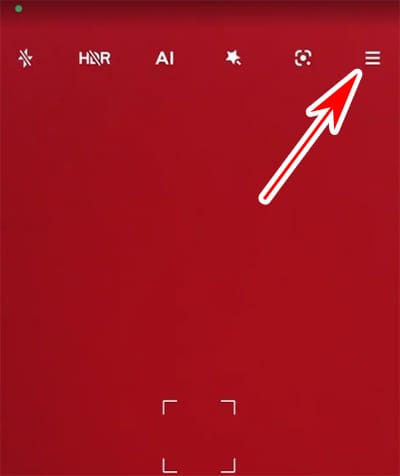
- Нажмите Настройки.

- Перейдите в параметр водяной знак.
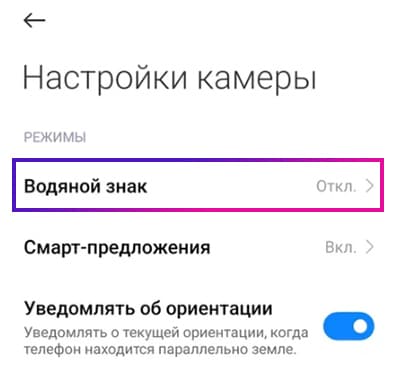
- Включите отображение даты и времени в телефоне.
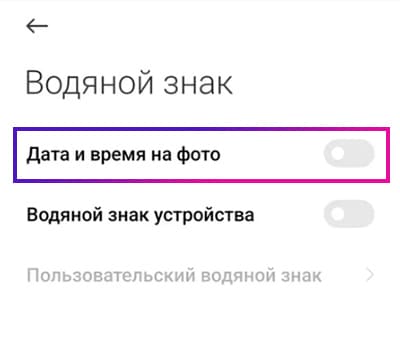
Фирменные устройства могут содержать дополнительный тумблер для включения логотипа. Если вы хотите, чтобы он отображался на фотографиях, активируйте и его. 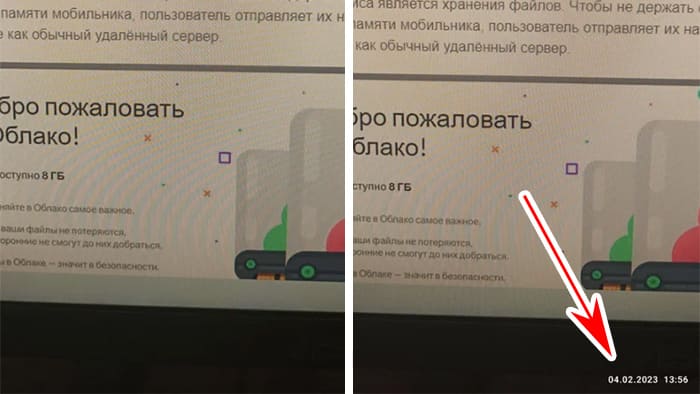 Если необходимо отключить показ времени и даты, пройдите те же шаги в приложении Камера и отключите этот слой информации на изображениях. Если вы не знаете названия своего мобильного телефона и версию Andorid – здесь подсказка.
Если необходимо отключить показ времени и даты, пройдите те же шаги в приложении Камера и отключите этот слой информации на изображениях. Если вы не знаете названия своего мобильного телефона и версию Andorid – здесь подсказка.
Приложение дата и время на фотографии для Андроида
Камера телефона может не иметь автоматической маркировки изображений. Водяного знака нет на устаревших и малоизвестных брендах устройств Андроид. Но и в этом случае у владельца есть возможность включить функцию через приложение TimeStamp Camera – скачайте по ссылке из Google Play. В нём есть функции: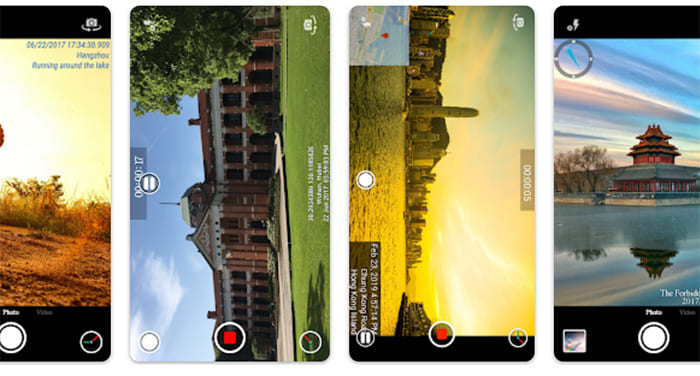
- Установки временной метки в любых местах фото: по углам, по центру, справа/слева, вверху и т.д.
- Может автоматически добавлять местоположение и прочую информацию камеры
- Поддерживает водяной знак на видео
- У вас будет возможность написать текст метки вручную
- Добавление в метку эмодзи и других графических элементов
- Экономный для аккумулятора режим
- Настройка ориентации фотографии
- Функция захвата видео
- Приложение позволяет сохранять фото с метками на карту памяти
TimeStamp является бесплатной программой с множеством полезных настроек. Установите её на свой телефон и включите дату и время, а также другие мета-данные.
Как в Айфоне включить водяной знак на фото
Apple здесь руководствуется своими взглядами на водяной знак. Разработчик решил не предоставлять такой возможности в телефоне. Ни в одной из версий IOS не было добавлено функции ватермарки с датой и временем. Если вам нужно на фотографии оставить их, придётся в редакторе писать от руки после съёмки или использовать приложения вроде DataCam из App Store.
Чтобы нанести на фото слой с датой и временем в смартфоне, откройте галерею. В ней выберите фотографию для просмотра и нажмите на кнопку Править (Edit) в правом верхнем углу.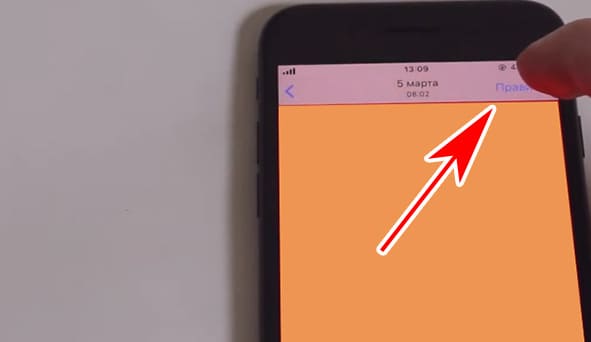 Если кнопки нет, прикоснитесь к экрану для отображения панели управления. В инструментах есть карандаш, кисть для рисования либо используйте текст.
Если кнопки нет, прикоснитесь к экрану для отображения панели управления. В инструментах есть карандаш, кисть для рисования либо используйте текст.
Как посмотреть, когда было сделано фото
Любое изображение содержит в себе скрытые данные, которые незаметны при просмотре. Несмотря на это их легко увидеть в мобильном телефоне через галерею и для этого не понадобятся специальные приложения.
- В смартфоне откройте галерею.
- Выберите для просмотра интересуемое фото.
- Нажмите на кнопку меню в панели управления.
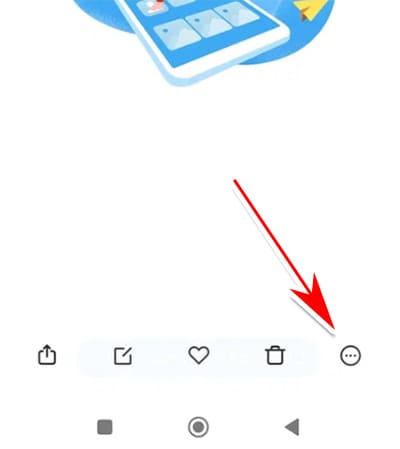
- Перейдите в Сведения изображения.
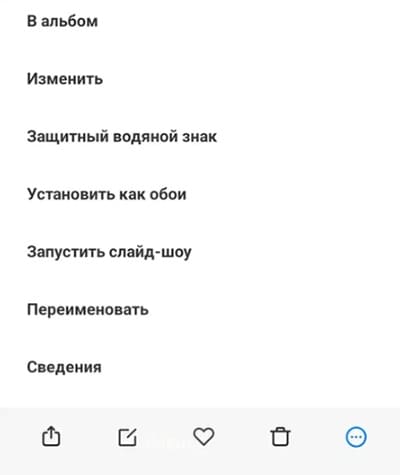
На экране вы сможете увидеть дату и время, а также название снимка и его разрешение. Дополнительно отображается место хранения файла в памяти смартфона Андроид. 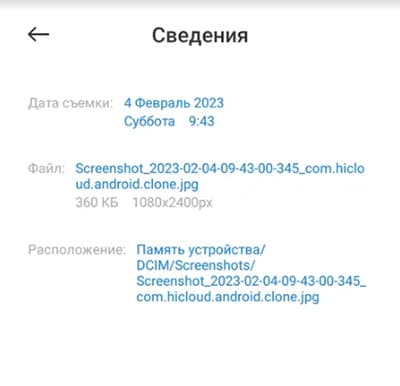 Если необходимо изменить метаданные, прикоснитесь к дате съёмки и введите свою.
Если необходимо изменить метаданные, прикоснитесь к дате съёмки и введите свою. 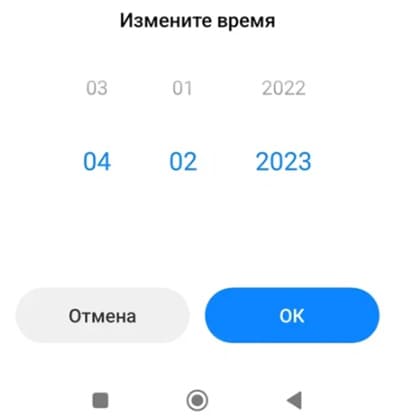 После сохранения будет создан новый файл. Система автоматически разместит его внизу списка фотографий в галерее, так как сортировка по умолчанию ориентируется на время.
После сохранения будет создан новый файл. Система автоматически разместит его внизу списка фотографий в галерее, так как сортировка по умолчанию ориентируется на время.
Добавить дату и время на изображение онлайн
В галерее телефона Андроид есть инструмент Редактирование. С его помощью вы можете вручную написать дату и время. Если такой функции в вашем телефоне нет, используйте онлайн-приложение. Для примера можно воспользоваться программой по ссылке. Перейдите по адресу и нажмите на кнопку для добавления своей картинки. Выберите её в списке, чтобы перейти к редактору.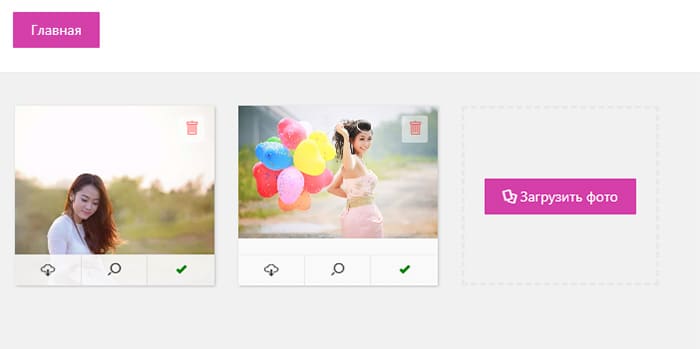
- Слева в панели программы напишите текст или дату, и она сразу появится на фото.
- Отрегулируйте слой так, как вам необходимо. В настройках можно изменить цвет текста, выбрать другой шрифт, размер изображения.
- Если водяной знак устраивает, нажмите вверху кнопку Сохранить.
Это не единственный редактор в интернете, если возникают проблемы с доступом, используйте другое из поиска.
Интересное:
У меня в камере настройках нет даты и времени. А в настройках телефона может быть??
Скорее всего нет, посмотрите в настройках даты и времени.